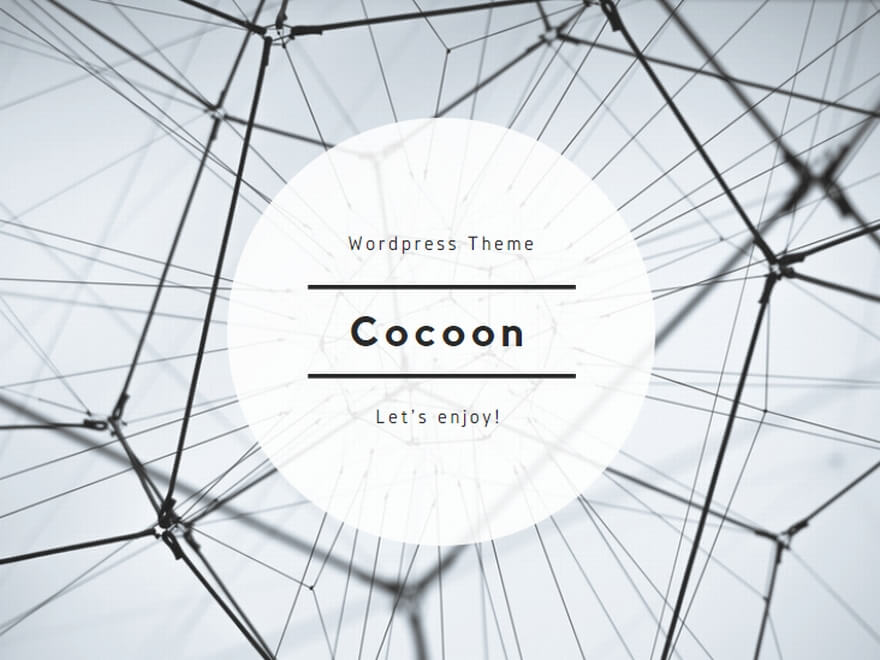YouTubeプレミアムの学割に
申し込もうとしたのに、
「すでにご利用いただいています」
と表示されて進めない…
そんなエラーに戸惑って
困っている方、
意外と多いんです。
このエラーはいくつかの原因に
当てはまっていることがほとんど。
対処法を順番に試せば
5分以内で解決できる可能性もあります。
この記事では、
2025年最新の情報をもとに、
原因チェックリストから
具体的な解決手順まで
わかりやすく解説します。
スマホ操作で
すぐに試せる方法もあるので、
ぜひ参考にしてください。
⚠ 「すでにご利用いただいています」と出る原因
どれか1つでも当てはまると、
このエラーが表示されます。
① すでに有料プランに加入している
個人プランやファミリープランなどに
現在加入中のGoogleアカウントでは、
学割への切り替えが即時反映されず
エラーが出やすいです。
② 過去に学割を利用したことがある
学割プランは最大4年間が上限。
過去に使ったことがあるアカウントでは、
再加入できない
場合があります。
③ SheerIDの認証ミス
書類が不鮮明・期限切れ
リンクを何度もクリックしてしまった
認証が完了前に進もうとした
認証のタイミングや操作ミスも
意外と多い原因のひとつです。
ここまでのまとめ
・有料プラン加入中 → 要確認
・学割は再加入NGのケースあり
・SheerIDの認証は丁寧に
✔ エラー時の具体的な対処法
✔ ブラウザやVPNの注意点
✔ よくある質問(FAQ)もまとめて解説!
🛠 エラーが出たときの対処法
① アカウントのステータスを確認
まずは、現在の契約状況を確認します。
- YouTubeにログイン
- 右上のプロフィールアイコン →「購入とメンバーシップ」
- 現在のプランが何かを確認
すでに個人・ファミリープランに
加入している場合は、
いったん解約手続きをしてから
学割を申し込む必要があります。
② SheerID認証を再チェック
メールで届いたリンクを
一度しかクリックしないように注意!
うまく進まない場合は、
認証をやり直すのが確実です。
✔ ピンぼけ・影が写らないように撮影
✔ 提出後は1〜2時間程度で認証完了
③ ブラウザ・デバイスを変えてみる
エラーの原因が
キャッシュやCookieの可能性も。
以下を試してみてください。
- ブラウザのキャッシュを削除
- 別のブラウザ(例:Chrome → Safari)に切り替え
- スマホではなくPCで試す
④ VPNやプロキシをオフにする
VPNを使っていると、
地域エラーが出ることがあります。
VPNやプロキシがオンになっていないか、
念のため確認しておきましょう。
⑤ 少し時間を置いてから再試行
SheerID認証が完了しても、
反映に30分〜数時間
かかることもあります。
焦らず、時間を置いてから
もう一度手続きを試してみましょう。
⑥ 最終手段:サポートに問い合わせ
それでも解決しない場合は、
YouTubeのサポートに相談を。
以下の内容を整理して伝えるとスムーズです。
- 使用中のGoogleアカウント
- 表示されたエラーメッセージ
- SheerIDの認証状況(済 or 未)
- 試した対処法
よくある質問(FAQ)
Q1. 学割プランはどの端末でも使える?
はい。スマホ、PC、タブレットなど
YouTubeが見られる端末ならOKです。
Q2. 学割の対象は?
大学・短大・専門学校・大学院など
高等教育機関に在籍する学生が対象。
中学生・高校生は対象外です。
Q3. 毎年、認証しないといけない?
はい。学割は1年ごとに再認証が必要です。
在学中であれば、延長可能です。
YouTubeプレミアム学割とは?
まず、簡単におさらい。
YouTubeプレミアム学割は、
大学生や専門学生など、
高等教育機関に通う学生向けの
お得なプランです。
✔ 特典内容
広告なしで動画再生
バックグラウンド再生
YouTube Music Premiumも利用OK
月額680円〜(通常より大幅割引)
対象はSheerIDで認証された
大学生・短大生・専門学生など。
中高生は対象外なので注意です。
学割プランの登録に必要なもの
✔ Googleアカウント
✔ 学生証 or 在学証明書
✔ クレジットカードまたはPayPal
学割プランの登録手順
- YouTube Premium 学割申込ページへアクセス
- SheerIDで在学証明をアップロード
- メールで認証リンクが届く
- 「続行」をクリックして支払い設定へ
- 支払い完了で登録完了
この流れで進めれば
通常は問題なく登録できます。
まとめ
・アカウント状態を確認しよう
・SheerIDの書類は慎重に提出
・エラーが出たら一つずつ原因を検証
・最終手段はサポートに相談
YouTube Premiumの学割は、
広告なし&音楽使い放題の
便利なプラン。
少しのつまずきがあっても、
今回ご紹介した方法で
スムーズに解決できるはずです。